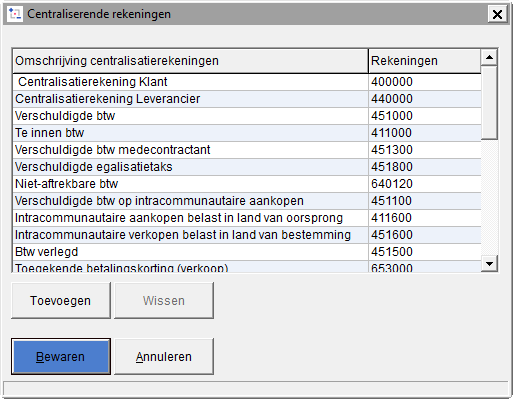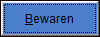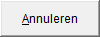Page History
...
| Note |
|---|
Indien u bij het aanmaken van het dossier geen boekhoudplan gerecupereerd hebt, is het aangeraden het aan te maken alvorens de centralisatierekeningen te parametreren. U kan kunt echter de rekeningen bij het parametreren aanmaken. |
Indien u, integendeel, het met de software geleverde type-boekhoudplan of het boekhoudplan van een ander dossier gerecupereerd hebt, hoeft u enkel de geïnstalleerde centralisatierekeningen te controleren en, indien nodig, aanpassenaan te passen.
| Note |
|---|
Vul ze zorgvuldig in : een centralisatierekening waarop reeds geboekt is, kan niet meer gewijzigd worden. |
...
- In het menu DOSSIER : klik op de optie PARAMETERS / ALGEMEEN. / CENTRALISERENDE REKENINGEN.
...
- Klik op om om uw wijzigingen te bewaren of op om om dit venster te verlaten zonder te bewaren.
...
- Bij het selecteren van een centralisatierekening voor een klant of een leverancier wordt het mogelijk, met de knop , een, twee, drie of vier bijkomende centralisatierekeningen te definiëren.
- De veelvoudige centralisatierekeningen kan men eventueel gebruiken teneinde verschillende groepen klanten of leveranciers te onderscheiden. Een bedrijf dat actief is in twee verschillende sectors kan bijvoorbeeld de verkopen boeken op twee verschillende centralisatierekeningen die overeenkomen met de ene en de andere sector.
- De klant- en/of leveranciersfiche wordt na het definiëren van een bijkomende centralisatierekening aangepast. Een nieuwe invoerzone is toegevoegd om de gekoppelde centralisatiereking in te voeren. Indien niets aangeduid is, gebruikt WinBooks de eerste centralisatierekening voor die klant of leverancier.
- Sommige selecties, namelijk voor het afdrukken van lijsten, worden ook aangepast. Zo kan men bv de balans per centralisatierekening afdrukken.
Bovenaan de pagina